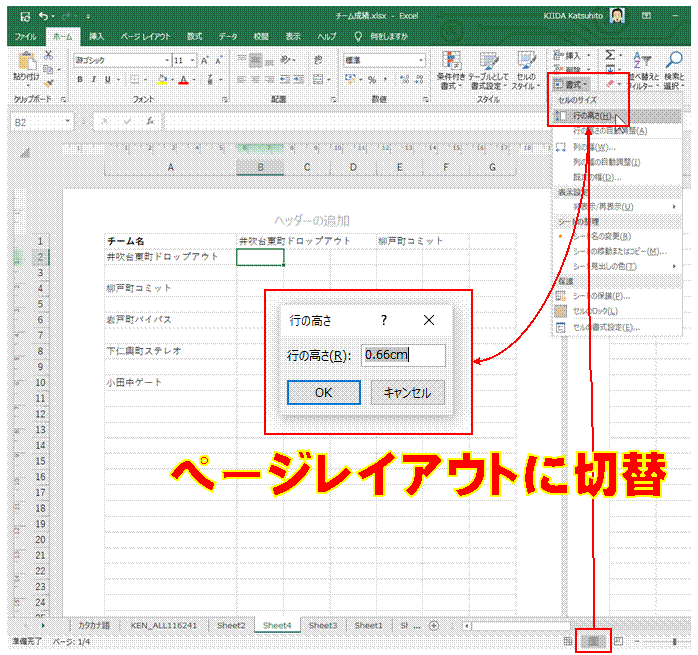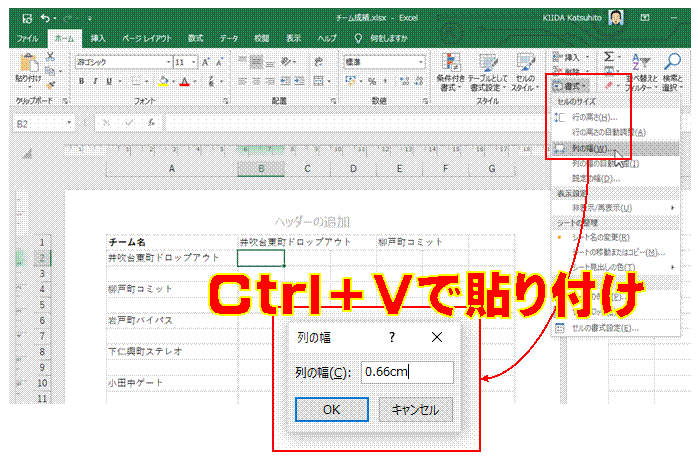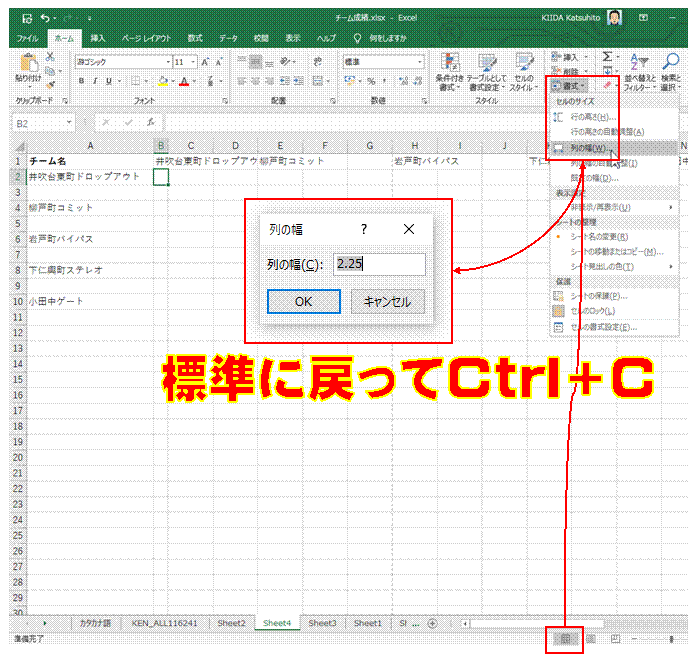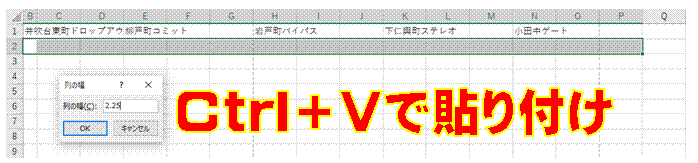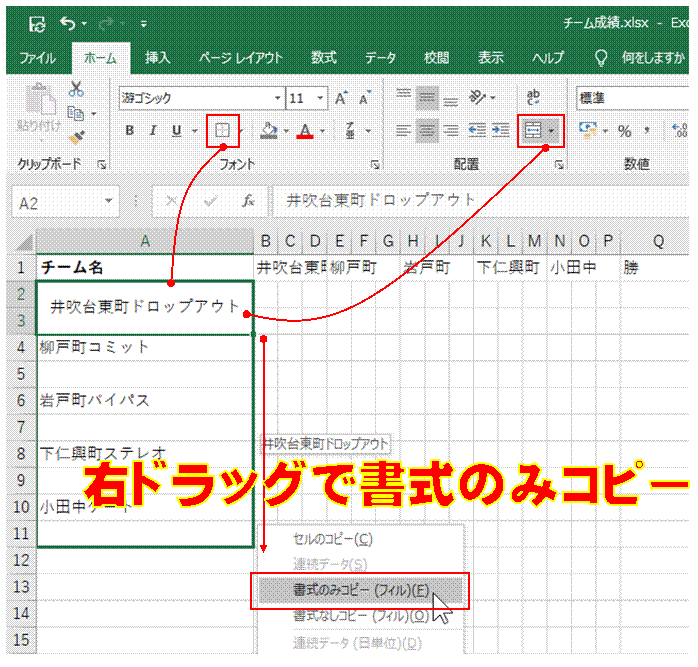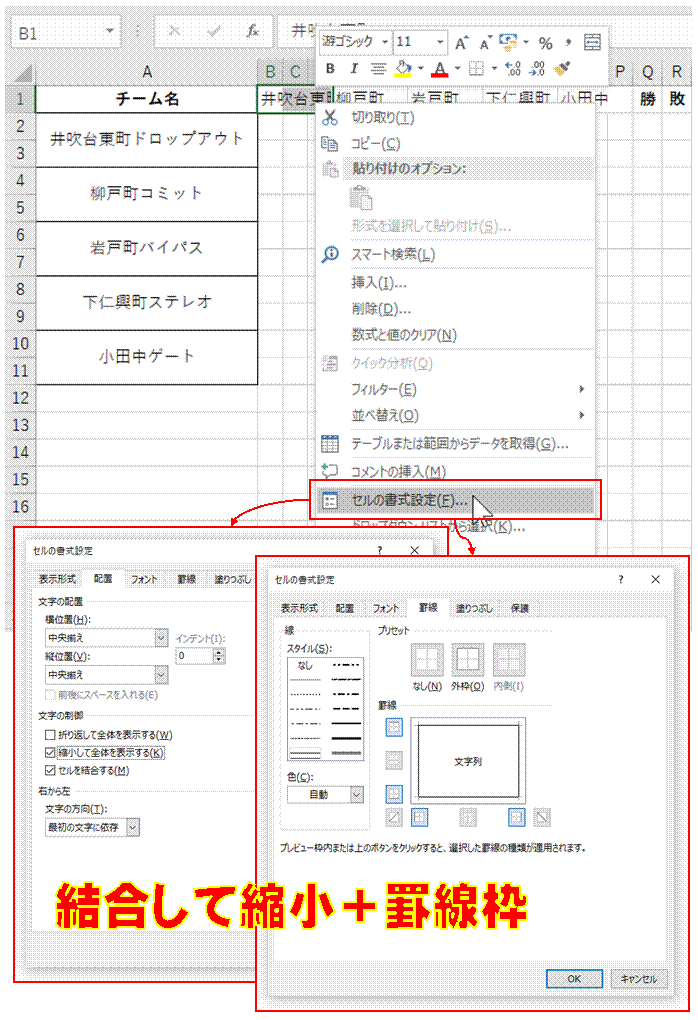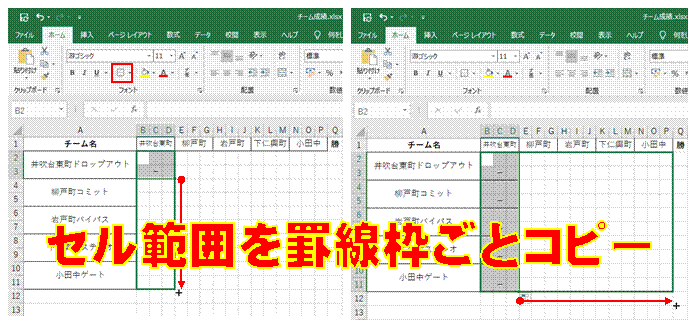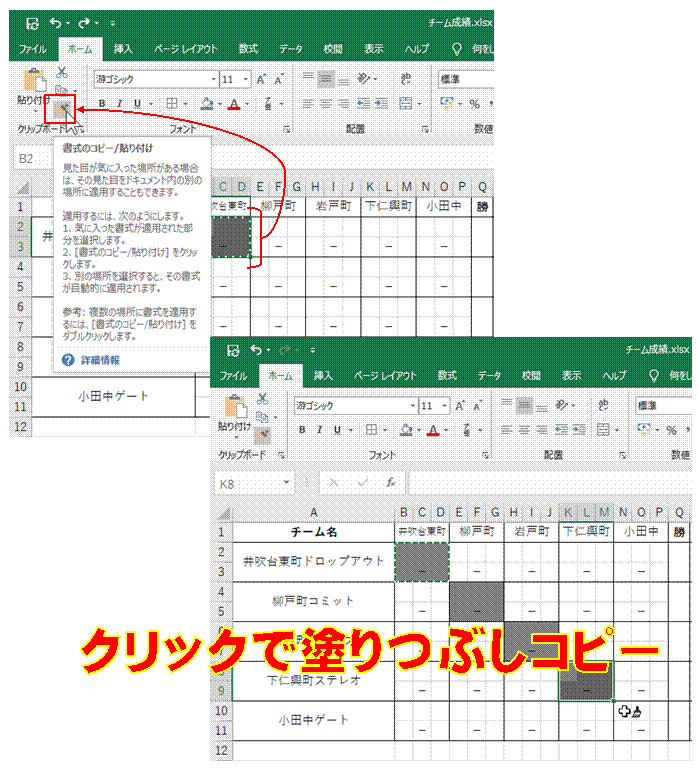3段階評価をABC評価に変えたい
CHOOSE関数を使えば、整数値を順に別の値に置き換えることができます
日付データを使って第○四半期と表示させたい
CHOOSE関数を使えば、年度初めの月に合わせて、四半期の表示を行えます
5段階評価を点数に置き換えたい
対象が1から順に並ぶ整数なら、CHOOSE関数を使えます
特集「条件付き書式」
特に要望の多い「条件付き書式」について解説します
月曜日の日付の隣に『定休日』と表示したい
WEEKDAY関数を使ったIF関数式で、月曜日の日付だけに「定休日」と表示させられます
残業があったときにだけ、その時間を表示したい
IF関数を使って、労働時間が8時間を越えるときにだけ、残業時間の計算を行うようにします
出勤していない日の計算は行わないようにしたい
IF関数式への条件の追加は、AND関数などを使って行います
計算結果の0を無効にしたい
IF関数を使えば、計算結果の0を無効にできます
『仕入』のときにはその『数量』を『残高』に足して、
『売上』のときにはその『数量』を『残高』から引きたい
IF関数を使って、
「仕入」と「売上」で異なる計算を行います
休日の早出時間の計算を無効にしたい
IF関数を使えば、
計算式に空セルが含まれるときなど、
計算結果を別の値に置き換えることができます
マイナス値をゼロに置換したい③
IF関数を使えば、隣接するセルにそれを実現できます
IF関数式で置換する値を、簡単に変更したい
置き換える値を特定のセルに入力するようにします
『○』を8とする計算式の結果を表示させたい
IF関数式を使えば、「○」を8と置き換えて計算できます
数式をいじられないようにしたい
「シートの保護」を行えば、ロックされていないセルだけしか編集できなくなります
データ入力するセルだけを順に選択したい
データ入力するセルだけをロック解除して保護すれば、それ以外のセルは選択できなくなります
第三者によるセルデータの修正などを制限したい
セルをロックすれば、第三者による修正を制限できます
データ入力するセルだけを順に選択したい
他のセルをロックすることで実現できます
オートシェイプの正円を連続して描きたい
図形の選択時にボタンをロックすれば、Escキーを押すまで、その図形を連続して描けます
特定のセルだけ選択できるようにしたい
シートの保護を行い、「ロックされたセル範囲の選択」を禁止すると、
ロックしていないセルだけしか選択できなくなります